Üksus, mis nõuab kasutaja sisestamist ja parooli Windows 11 - kuidas seda parandada?
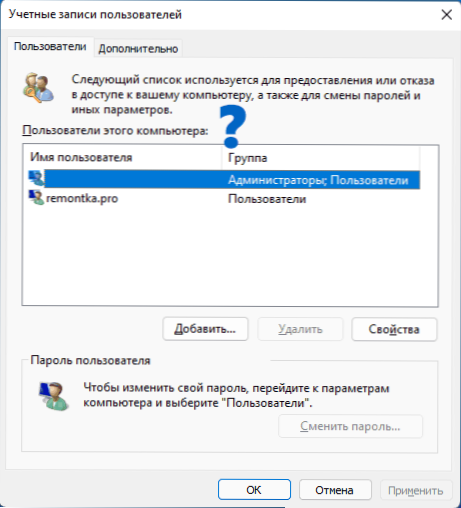
- 2909
- 151
- Bernard Roberts
Windows 11 kasutajate populaarseimate küsimuste hulgas - kuidas sissepääsult parooli ja pin -koodi päringut eemaldada. Parooli väljalülitamisel seisavad paljud silmitsi tõsiasjaga, et pärast "kasutajakontode" aken "sisestamist pole märgi", et nõuda kasutaja sisestamist ja parooli ", mis tuleb eemaldada.
Selles juhistes, mida teha, kui üksus "nõuab kasutaja sisestamist ja parooli", puudub Win+R - NetplWiz (või kontrollige UserPassWords2) ja kuidas seda parandada.
Kuidas lubada üksust "nõuda kasutaja sisestamist ja parooli" Windows 11 -s
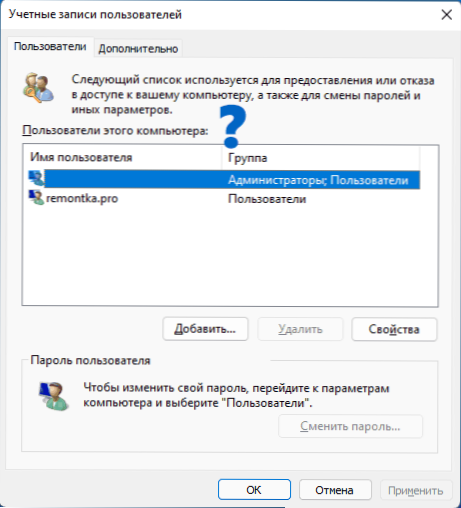
Põhjus, miks te ei jälgi üksust "Nõudke kasutaja ja parooli sisendit" Windows 11 konto seadete aknas ei ole seotud juhiste vigadega, vaid muude sisestusparameetritega süsteemile, mis saab selle märgi eemaldada. Siiski on seda lihtne tagastada:
- Sulgege avatud aken "kasutaja kontod", kui see on avatud.
- Minge parameetrite juurde (Win+I võtmed) - kontod - sisestusvalikud.
- Ühendage üksus "Ohutuse suurendamiseks, lubage selle seadme Microsofti kontode jaoks Windows Hello sissepääsu" (või "nõuda sisestust Windows Hello jaoks Microsofti kontode jaoks").
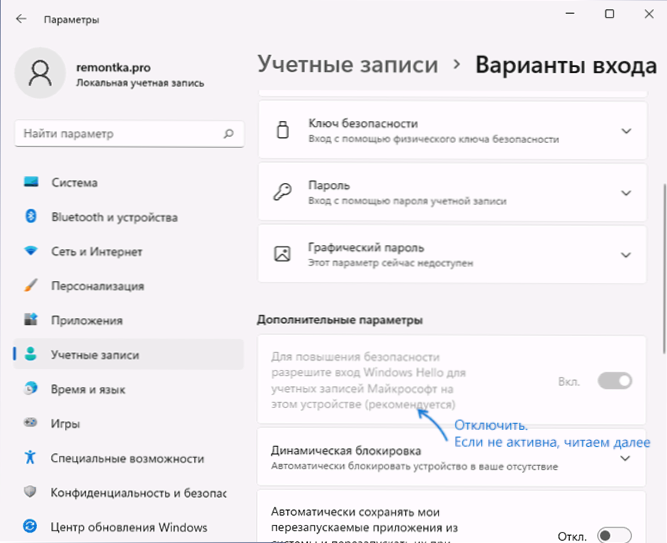
- Kui lüliti 3. punktist pole aktiivne, käivitage käsurida administraatori nimel ja sisestage käsk
Reg lisage "HKLM \ tarkvara \ Microsoft \ Windows NT \ CurrentVersion \ paroolless \ seade" /v DevicePassBuildvervation /T reg_dword /d 0 /f 0 /f 0 /f
või registri toimetaja avamine avamineHkey_local_machine \ tarkvara \ Microsoft \ Windows NT \ CurrentVersion \ paroolless \ seade
Vajutage parameetri kaks korda DevicePasswordlessBuildversions ja muuta selle väärtus 0.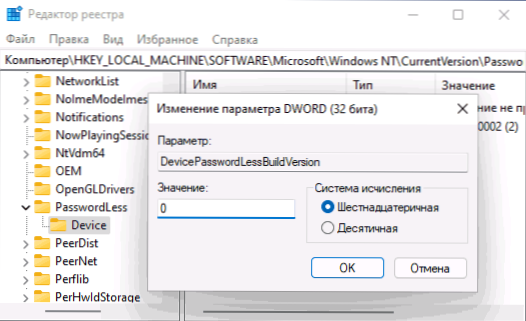
Pärast antud sammude tegemist saate klahve uuesti vajutada Võida+r, Tutvustama Netplwiz või Kontrollige UserPassWords2 ja aknahalduse akna avamiseks vajutage sisestusklahvi.
Nüüd on aknas märkeruut "Nõudke kasutaja sisenemist ja parooli" ja selle saab eemaldada.
Pidage meeles, et isegi eemaldatava märgiga võite jätkata PIN -koodi tutvustamise taotlemist nii, et seda ei juhtuks, on see vajalik parameetritega - kontod - sissepääsu valikud kustutavad PIN -koodi. Loe lisaks: Kuidas kustutada Windows 11 PIN -koodi.
- « Kuidas lubada elementide lohistada Windows 11 Task ribale
- Kaks Windows 11 identset kasutajat sissepääsu juures - kuidas seda parandada? »

